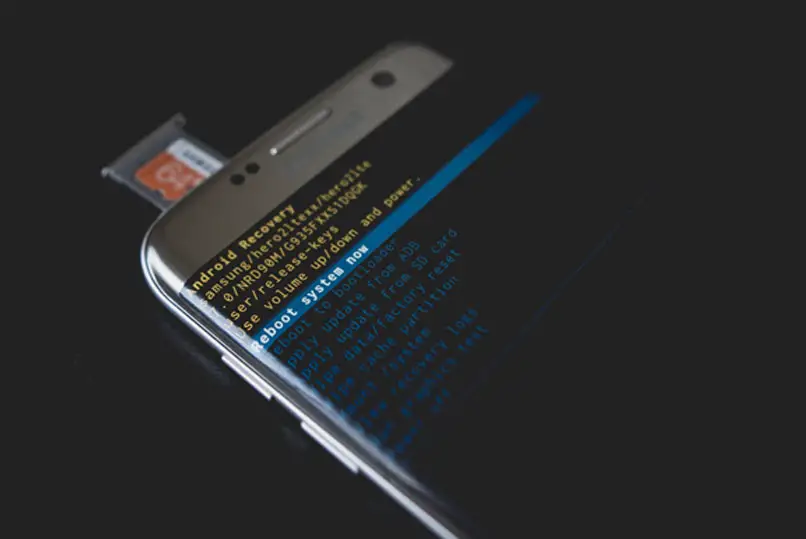Android هو نظام التشغيل للهواتف المحمولة الأكثر نموًا اليوم ، ويقدم تطوره وظائف معروفة ومخفية عن المستخدم القياسي ، والتي يمكننا الاستفادة منها ، وإحدى تلك الوظائف هي وضع الاسترداد الخاص به ، واليوم سنتحدث عنه عليه.
ما هو وضع الاسترداد على الهواتف المحمولة؟
وضع الاسترداد هو ملف تعريف لاسترداد النظام ، فجميع هواتف Android في أي من إصداراته بها . ومن الواضح أن بعضها له وظائف أكثر شمولاً من البعض الآخر ، ولكن الغرض بشكل عام هو نفسه. وتتمثل مهمتها الرئيسية في تزويدنا بالأدوات التي تسمح لنا باستعادة أو إصلاح برنامج هاتفنا المحمول في حالة تعرضه لفشل يمنعه من العمل بشكل طبيعي.
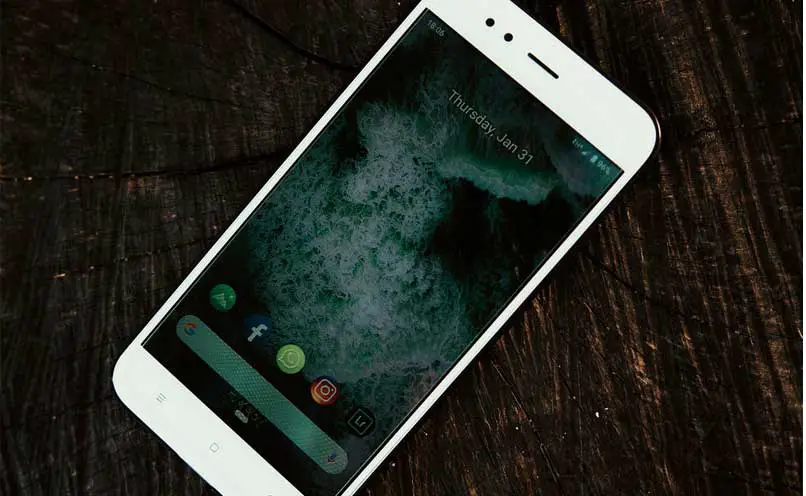
واحدة من أكثر المشاكل شيوعًا هي عندما يتعطل هاتفنا المحمول عند الشعار عندما نحاول تشغيله . هذا هو المكان الذي يكون فيه وضع الاسترداد مفيدًا . لأنه يوفر لنا بعض الأدوات الفعالة للغاية لجعل نظامنا المحمول يعمل بشكل صحيح مرة أخرى. صحيح.
ما هي الإجراءات التي يمكننا القيام بها في وضع الاسترداد؟
على الرغم من حقيقة أن وظائف وضع الاسترداد قوية . فمن الصحيح أيضًا أنها ليست كثيرة ، لكنها كافية لمحاولة مباشرة لجعل نظامنا يعمل بشكل طبيعي. تتمثل إحدى الوظائف الرئيسية لهذا الوضع في أنه يمكننا تثبيت تحديثات النظام وتخزينها في ذاكرة خارجية أو Micro SD متوافقة مع هاتفنا المحمول . كما تسمح لنا بعض إصدارات الاسترداد بوميض أجهزتنا.
تتمثل إحدى وظائفه الأخرى في إجراء إعادة ضبط ثابتة . والتي ستعيد هاتفنا المحمول إلى إعدادات المصنع الخاصة به ، ولكنها ستحذف أيضًا جميع إعدادات الحساب من هاتفنا المحمول . بالإضافة إلى حذف جميع بيانات المستخدم (الصور ومقاطع الفيديو والموسيقى والملفات). ).
أيضًا من وضع الاسترداد . يمكننا حذف ذاكرة التخزين المؤقت للهاتف المحمول لدينا ، وبالتالي تحرير قدر كبير من المساحة التي تشغلها الملفات المؤقتة التي تعمل على إبطاء سيولة نظامنا.
طرق الدخول إلى وضع الاسترداد على هاتف Android الخاص بك
هناك طريقتان أساسيتان للدخول إلى وضع الاسترداد لجهاز android. وسنذكرهما أدناه حتى تتمكن من معرفة كيفية القيام بذلك خطوة بخطوة.
مع جهاز كمبيوتر
إذا كنت تريد إدخال استرداد هاتفك المحمول باستخدام الكمبيوتر . فيجب أن يكون لديك برنامج يسمى PhoenixSuit في متناول اليد . وهو مجاني تمامًا ومتوافق مع جميع إصدارات Windows. من الضروري أيضًا أن يكون لديك برامج تشغيل لهاتفك المحمول مثبتة على جهاز الكمبيوتر الخاص بك.

خطوة إضافية أخرى هي أنك ستحتاج إلى تمكين تصحيح أخطاء USB على هاتفك المحمول. قم بتثبيت PhoenixSuite وبمجرد اكتمال التثبيت ، قم بتوصيل هاتفك الذكي بجهاز الكمبيوتر الخاص بك باستخدام كابل USB ، قم بتشغيل PhoenixSuite وسيتعين عليك الانتظار بضع ثوانٍ حتى يتعرف البرنامج على الهاتف المحمول الذي قمت بتوصيله. ثم اضغط على زر “Apk” ثم انقر فوق “Recovery” . يجب أن تنتظر بضع ثوان حتى يوضح لك النظام أن وضع الاسترداد قد تم تمكينه ، وخلال هذه العملية سيتم إيقاف تشغيل هاتفك المحمول وعند تشغيله تلقائيًا . سوف يدخل في وضع الاسترداد.
هناك تطبيق آخر يمكنك استخدامه للوصول إلى وضع الاسترداد الخاص بهاتفك الذكي وهو استخدام Alfahd لنظام Android ، وسيسمح لك هذا البرنامج أيضًا بأداء جميع الوظائف التي تتيحها لك قائمة الاسترداد ، ولكن من جهاز الكمبيوتر ، بحيث يمكنك أداء إعادة تعيين البيانات . وإجراء Fastboot وأي وظيفة متاحة في إصدار الاسترداد الخاص بهاتفك المحمول.
بأزرار هاتفك المحمول
أول شيء يجب ذكره هو أنه للدخول إلى وضع الاسترداد باستخدام مجموعة مفاتيح ، لكن يجب إيقاف تشغيل هاتفك المحمول تمامًا ، وإلا فلن يكون من الممكن الدخول. بالإضافة إلى ذلك . تختلف تركيبة المفاتيح اعتمادًا على طراز هاتفك المحمول ، أدناه سنترك لك قائمة صغيرة تحتوي على مجموعة مفاتيح لبعض العلامات التجارية الأكثر شهرة في السوق.
- Xiaomi: بالنسبة لهذا النموذج يجب أن تذهب إلى تطبيق “Updater” . ثم اضغط على الأيقونة التي بها النقاط الثلاث في أعلى اليمين وفي القائمة المعروضة حدد خيار ” Reboot to Recovery mode”
- Samsung: بالنسبة للغالبية العظمى من الطرز ، تكون المجموعة هي Volume up + Home + Power ، على الرغم من أن مفتاح الصوت قد يختلف في بعض الطرز
- Motorola و LG و Google Pixel: اجمع بين مفاتيح خفض مستوى الصوت + مفتاح التشغيل. تعمل جميع نماذج هذه العلامات التجارية الثلاث تقريبًا على هذا النحو.
- HTC: في هذه العلامة . يجب أن تذهب إلى إعدادات هاتفك المحمول . ثم إلى خيار “البطارية” ، ثم قم بإلغاء تحديد المربع المسمى Fast Boot . بمجرد القيام بذلك . قم بإيقاف تشغيل هاتفك المحمول واضغط على زر خفض الصوت + مفاتيح الطاقة.
من المهم الإشارة إلى أنه عند بدء وضع الاسترداد من خلال مجموعة مفاتيح . لكن يجب عليك تحرير مفتاح التشغيل عندما ترى أن هاتفك قيد التشغيل بالفعل . وإذا تركته مضغوطًا لفترة طويلة جدًا ، فما سيحدث هو أن هاتفك المحمول سيفعل ذلك. إعادة التشغيل ولن تتمكن من الدخول إلى الاسترداد.

كيف يمكنني تحويل هاتفي إلى وضع الاسترداد مباشرة؟
الطريقة الأكثر فاعلية للقيام بذلك هي تكوين هاتفك المحمول للدخول في وضع الاسترداد عند التشغيل . كما أوضحنا ما يجب القيام به في هواتف Xiaomi المحمولة ، ولكن يجب عليك دائمًا استخدام مجموعة المفاتيح للاطلاع على قائمة الاسترداد ، نظرًا للأمان والحماية لـ بيانات حسابك . لا ينصح بأن يقوم أي شخص بإدخال استعادة هاتفك المحمول.
ما هو أفضل برنامج للوصول إلى Recovery Mode على هاتف Android؟
إذا كان ما تريده هو استخدام برنامج احترافي مع جميع الأدوات لتحقيق أقصى استفادة من قائمة الاسترداد الخاصة بك ، فيجب عليك تنزيل ADB و Fastboot . فهذا برنامج كامل للغاية يزن أقل من 10 ميجا بايت وهو موجود في Android Studio ، يمكنك تنزيله من هذا الرابط .
يعمل هذا البرنامج تحت واجهة نافذة أوامر Windows . وقد تم استخدامه من قبل جميع فنيي الهاتف تقريبًا حتى يومنا هذا ، ويظل معيارًا عندما يتعلق الأمر بإدارة وضع استرداد نظام Android.